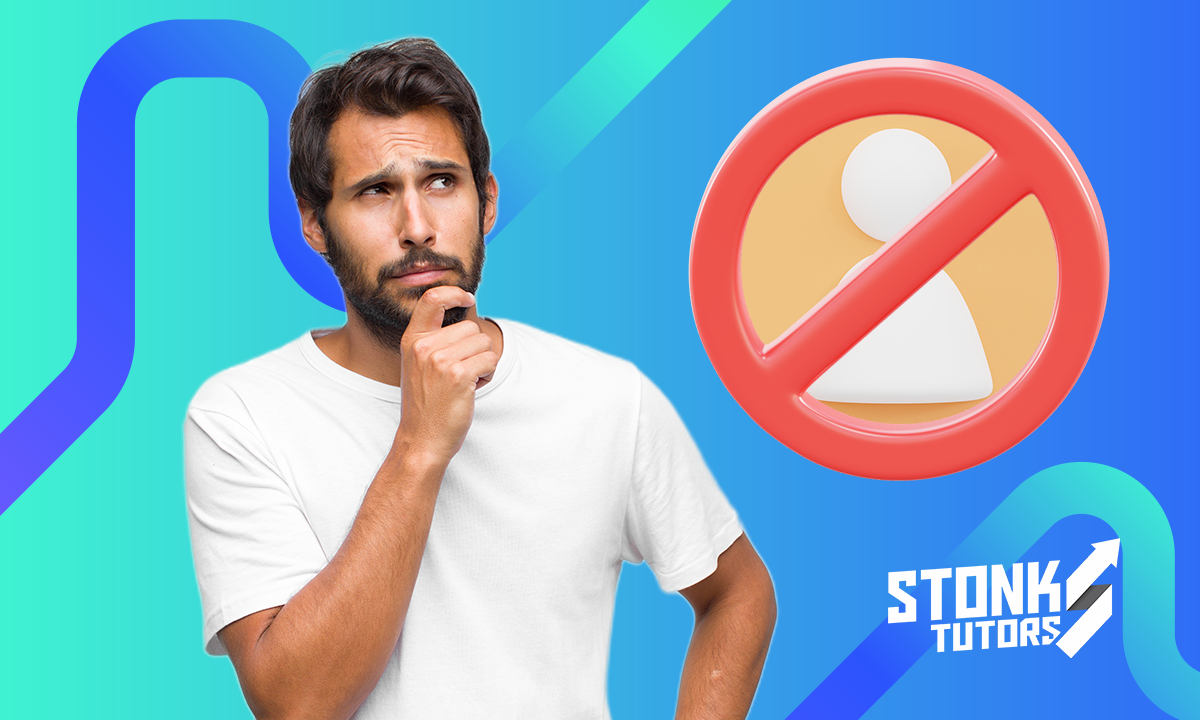Puedes cambiar la contraseña de Internet desde tu móvil. Ya que, las opciones que ofrece este dispositivo permite acceder al administrador sin ningún problema. Si necesitas ayuda para esto, aquí te la proporcionamos, sigue leyendo y aprende como cambiar el password de tu router tú mismo.
- Aplicación Fing: Averigua si alguien está usando tu Wifi
- Cómo desconectar a otras personas de tu Wifi
- Cómo conseguir WiFi gratis en cualquier teléfono móvil
Cambiar la contraseña de Internet en tu teléfono
Para cambiar la contraseña de Internet debes conocer primero la puerta de enlace del router. Usualmente, la dirección IP es 192.168.1.1 o 192.168.0.1, varía en función de la configuración por defecto de tu proveedor de Internet.
Una vez manejada esta información y obviamente con tu router encendido, debes seguir estos pasos:
Accedes a la IP del router desde el navegador de tu móvil
Debes acceder a la puerta de enlace o IP desde el navegador, para poder entrar a la configuración del router. Abre el navegador de tu preferencia, ingresa la dirección IP. Después de unos segundos de carga, podrás visualizar el menú de configuración del equipo en el teléfono.
Ten en cuenta que algunos routers de alta gama y de última generación, en su mayoría no tienen interfaces responsivas. Lo quiere decir que, para navegar de manera cómoda por todos los menús tienes que hacer zoom expandiendo la pantalla.
Inicias como administrador
Luego de acceder a la puerta de enlace inicias sesión como administrador. Para ello, necesitarás conocer el usuario y clave. Estos deben venir en el manual de instrucciones, reflejados en una etiqueta detrás del router o debió ser facilitado por el operador.
Las más comunes son: admin/admin, 1234/admin, admin/1234, 1234/1234, user/password.
Ingresas a la configuración
Una vez que has iniciado la sesión, visualizarás la interfaz de configuración de tu equipo.
Aquí debemos hacer un stop, ya que la forma de cambiar la clave varía según el modelo del router.
Cambiar la contraseña según el modelo del router
Como mencionamos en los párrafos anteriores, para cambiar la contraseña de Internet debes ingresar a la configuración de tu router, el cual varía según el modelo. Se mantienen los pasos 1, 2 y 3 del apartado anterior. Luego de acceder a la interfaz del equipo, realizas lo siguiente, según sea tu caso:
Para equipos de marcas TD-8810/TD-8811/TD-8840/TD-8841
Estando dentro de la interfaz, ingresas a la sección “Management” seguido de “Access Control” y por último al “Password”. Luego de acceder a los detalles encontrarás las siguientes palabras en inglés: “Username” (nombre de usuario) “Old Password” (contraseña anterior), “New Password (nueva contraseña), “Confirm Password” (confirmar contraseña).
Colocas el nombre de usuario que tiene el equipo, la clave con la que ingresaste, la nueva contraseña que quieres colocarle y la confirmas, repitiéndola.
Haces clic en “Save/Apply” que significa guardar/Aplicar.
En el caso del TD-W8960N, TD-W8960NB y el TD-W8950ND
Debes acceder a “Management”, “Access Control” y a “Password”. Al ingresar conseguirás algo similar a la plataforma anterior.
Allí colocarás la clave con la que ingresas a Internet, acto seguido tecleas la nueva clave y la confirmas. Presionas en “Save/Apply” y tu configuración quedará guardada.
Para el TD-W8961ND, TD-W8951ND, TD-W8901G y el TD-W8901GB
Haz clic en “Maintenance”, luego en “Administration” y escribes la clave nueva en “New Password”, la confirmas y guardas los cambios.
Equipo ASUS DSL-AC68U
Lo primero que vas a visualizar al ingresar en este tipo de dispositivo, es una ventana. Esta te indicará que debes cambiar el nombre y la contraseña de inicio de sesión en el puerto de enlace. Por ejemplo: si a la configuración de tu equipo ingresabas con “admin” como usuario y clave, esta información la puedes modificar en esta ventana.
Una vez realizado estos cambios, la plataforma nos llevará a otra página que se encargará de detectar el tipo de conexión que tienes. Luego, ingresamos a la sección que dice: “configuración de Internet”. Allí podrás visualizar el nombre de usuario y la clave que quieres modificar. Ingresas los datos y presionas en siguiente.
En la ventana posterior te mostrará los datos modificados para que confirmes, haces clic en guardar y estará listo.
Para el TP-Link TL-WR840N
Ingresas a la página. Estando allí te diriges a “System Tools”, luego a “Password”. Al acceder a la sección visualizarás los siguientes datos:
- Old User Name: Nombre de Usuario Anterior.
- Old Password: Contraseña Anterior.
- New User Name: Nuevo Nombre de Usuario.
- New Password: Nueva Contraseña.
- Confirm New Password: Confirmar Nueva Contraseña.
En la sección de “Nueva Contraseña”, colocas la nueva clave que quieres para acceder a Internet y la confirmas. Puedes cambiar el nombre del equipo si lo deseas.
Equipo Vodafone
Entras con tu usuario y clave, seleccionas el apartado Wi-FI. Desde esa sección puedes cambiar el nombre de la red, si lo deseas. Si no quieres realizar el cambio, te vas directo a “cambio de clave” y modificas la contraseña, la cual debe tener menos de 8 caracteres.
Pulsas en aplicar para que los cambios se puedan guardar. Debes estar pendiente de las indicaciones que te da cada uno de los equipos cuando te encuentras dentro de sus ajustes.
En algunos casos te piden un máximo de 8 caracteres para el cambio de clave, otros aceptan un mínimo de 14 y así sucesivamente. Esto va a variar según el modelo, algunos vienen en inglés (en su mayoría), pero no es nada complicado.
Si no manejas los términos básicos en inglés, te aconsejamos usar el traductor de Google.
No puedo ingresar a mi router
Si cambiaste la clave para acceder a tu router y no la recuerdas. O si alguien realizó el cambio y no sabes cual ingresó, ¡No te preocupes! Tienes una alternativa.
Puedes reiniciar el dispositivo a los valores predeterminados de fábrica (Reset).
Pero, ¡ojo con eso! Si has hecho algunas otras modificaciones en tu equipo. Por ejemplo: cambio en la clave y usuario para acceder al administrador, todas se eliminarán con el Reset. Volverá a sus datos de fábrica.
Cambiar la contraseña de Internet a través de tu teléfono, no requiere de un gran conocimiento. Es un proceso bastante sencillo, que solo puedes llevar a cabo de la forma en que te explicamos. Así que, ¡toma tu teléfono y modifica tu clave de acceso!